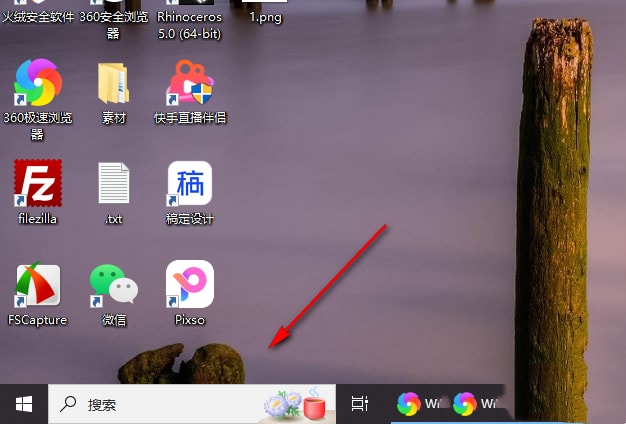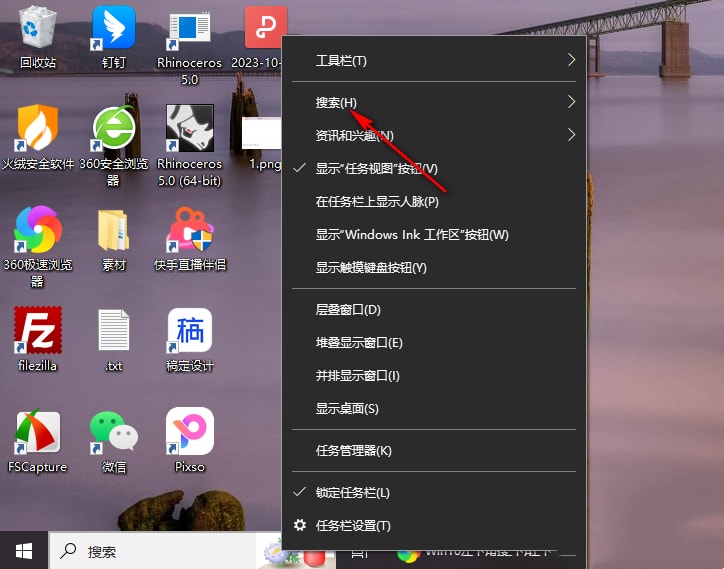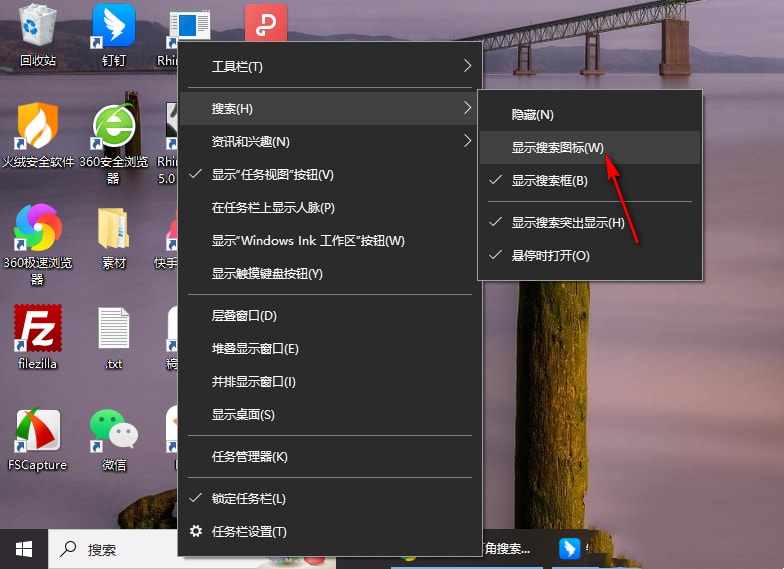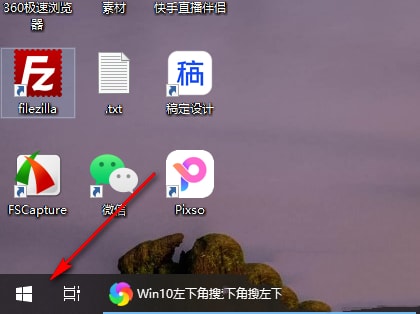window10搜索框如何变小 window10任务栏搜索框缩小的方法
我们在使用win10系统的时候会需要使用到搜索框,但是也有不少的用户们在询问win10搜索框怎么缩小?用户们可以直接的找到搜索扩展图标下的显示搜索图标来进行操作就可以了。下面就让本站来为用户们来仔细的介绍一下win10搜索框如何变小方法吧。
win10搜索框如何变小方法
1、当你打开电脑的时候,你可以在电脑左下角的位置查看到搜索框,如图所示。
2、那么你可以在搜索框的位置进行右键点击,即可在旁边出现一个菜单选项,用鼠标点击【搜索】的扩展图标。
3、这时,你可以看到在子选项中将【显示搜索图标】选项进行点击一下。
4、这时,我们的搜索框就会变成搜索图标,那么刚刚当前的搜索图标就不会占用到任务栏太多的空间位置了。
5、如果你觉得搜索功能平时没什么用,那么你可以右键点击将搜索框隐藏起来就好了。
上一篇:win10安装字体提示无效怎么办? win10不是有效字体的解决办法
栏 目:Windows系列
下一篇:win10系统怎么开启定期扫描病毒功能? win10定期扫描病毒功打开方法
本文标题:window10搜索框如何变小 window10任务栏搜索框缩小的方法
本文地址:https://www.fushidao.cc/system/629.html
您可能感兴趣的文章
- 09-13windows11经典右键菜单
- 09-13win11添加软件快捷方式
- 09-13电脑右键怎么添加应用
- 09-13怎么在右键新建里添加
- 09-13win11右键bug
- 09-13win11右键无反应
- 09-13win11右键菜单
- 09-13windows11右键没反应
- 09-13win11鼠标右键选项怎么设置
- 09-08Win10右键添加以管理员身份运行的方法


阅读排行
推荐教程
- 08-12Win11 LTSC 根本不适合个人用户? LTSC版本的优缺点分析
- 08-12windows11选择哪个版本? Win11家庭版与专业版深度对比
- 08-21Win11如何更改系统语言?Win11更改系统语言教程
- 01-02如何设置动态壁纸? Win11设置壁纸自动更换的教程
- 08-18Win11截图快捷键在哪-Win11设置截图快捷键的方法
- 08-12win10系统怎么开启定期扫描病毒功能? win10定期扫描病毒功打开方法
- 08-30Win11微软五笔输入法如何添加?Win11微软五笔输入法添加方法
- 01-02电脑自动更换壁纸怎么关? Win7取消主题自动更换的教程
- 08-12win10机械硬盘怎么提升速度 Win10机械硬盘提高读写速度的方法
- 08-27Win11电脑怎么隐藏文件?Win11怎么显示隐藏文件/文件夹?